【macOS Mojave】新しい「Stocks(株価).app」を使う方法
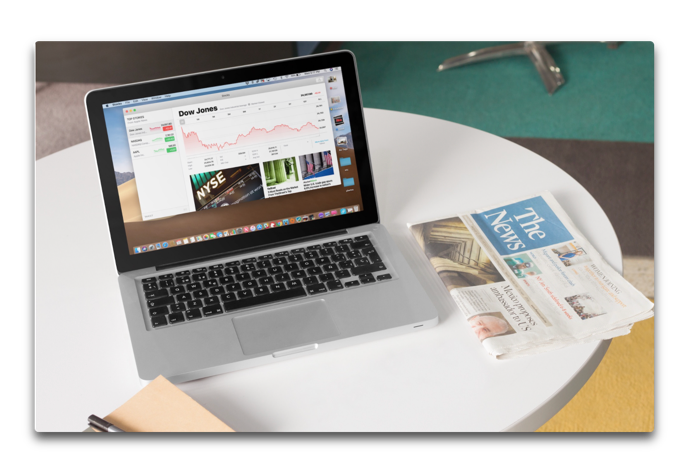
macOS Mojaveで、Appleは「News」、「Home」、「ボイスメモ」、「Stocks」など、Macに4種類のiOSアプリを初めて提供しています
Stocksでは、金融市場をチェックしたり、お気に入りの会社についてもっと知ることができます
「Stocks」アプリはiPadとMacに拡張
Appleのネイティブ「Stocks」アプリは、iPhoneではOS 1からありました、しかし、iOS 12とmacOS Mojaveが登場するまで、「Stocks」アプリはiPadまたはMacで利用できませんでした
Appleは、アプリのデザインを一新し新しい機能を追加すると共に別のデバイスやプラットフォームにアプリをもたらしました
Macで「Stocks」アプリを使用する方法
- 「Stocks」アプリアイコンをダブルクリックして起動します
- アプリの左側には、iPhone上の「株価」アプリで既に従っていた取引所と株式のリストが表示されます、マイナス記号がある赤い円アプリを初めて使用する場合は、Dow Jones、NASDAQ、APPL株を含むデフォルトのリストが表示されます
- このリストから株式を追加または削除するには、その列の右下隅にあるメニューボタンをクリックします
- このウォッチリストの管理画面から、システムの追加と削除を簡単に行うことができます。シンボルを追加するには、メニューバーの「ファイル」>「銘柄を追加…」を選択します
- 削除するには、銘柄の横にある削除ボタン(マイナス記号がある赤い円)をタップします
- シンボルの追加と削除が完了したら、「完了」をクリックします
![]()
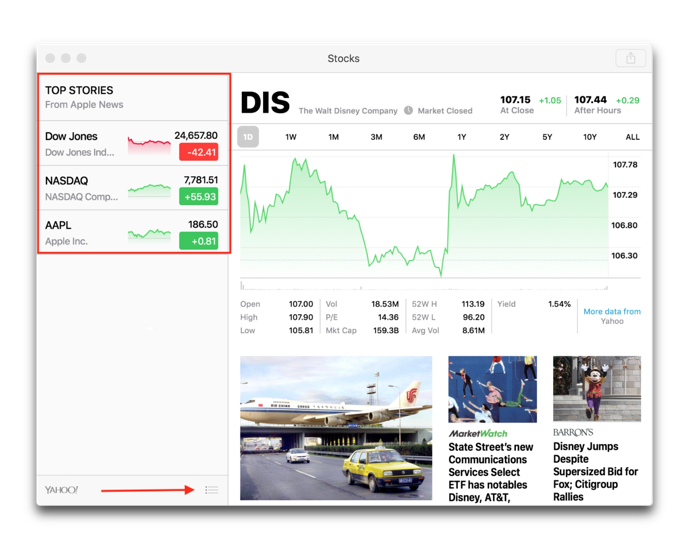

マーケットニュースを探す
- トップストーリー(マーケットニュース)をクリックします、左上のApple Newsから 画面の右側には、ビジネスの世界の最新ニュースの見出しが表示されます、これらのストーリーの一部は、画面の左側にリストされている株に関連します
- ストーリーをクリックして展開します
- 下からスクロールしてストーリーを読みます
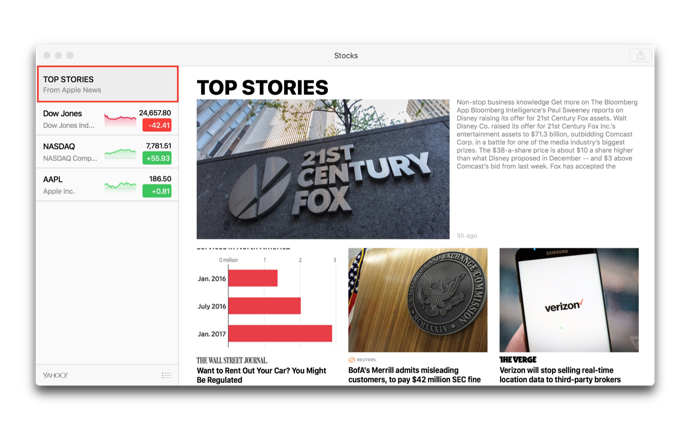
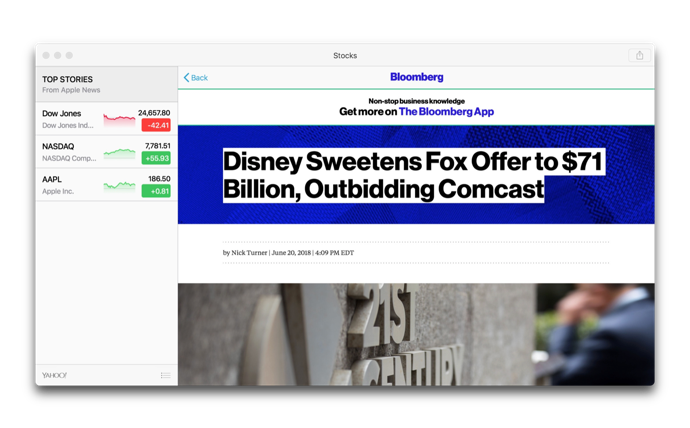
市場について読む
- 市場の詳細については、画面左側の取引所をクリックします
- 右側に、選択した金融取引に関するリアルタイム情報が表示されます
- スクロールして、市場に関する話を探します
- ストーリーをタップしてもっと読めます
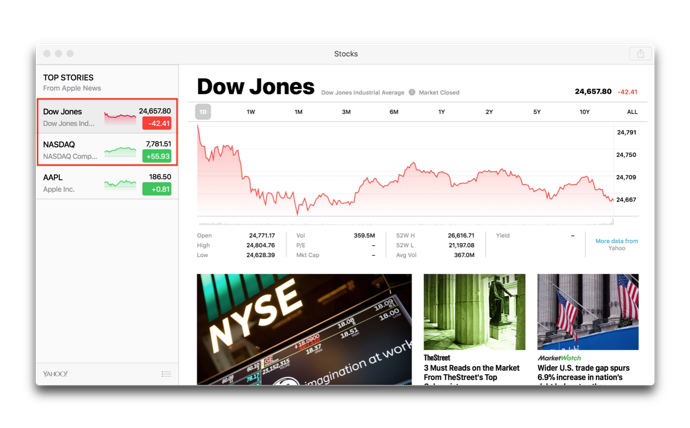
株式と会社の詳細
- 株式の動きを見るには、画面の左側の株をクリックします
- 右側に、会社の株式に関するリアルタイム情報が表示されます
- 下にスクロールして、会社に関する現在の話を見る
- ストーリーをクリックしてさらに読む
下のように、Appleの現在の株価を示すグラフが表示されます、デフォルトでは現在の株価が表示されます
1週間、1ヶ月、3ヶ月、6ヶ月、1年、2年、5年、10年、およびすべての時間のチャートを表示することもできます
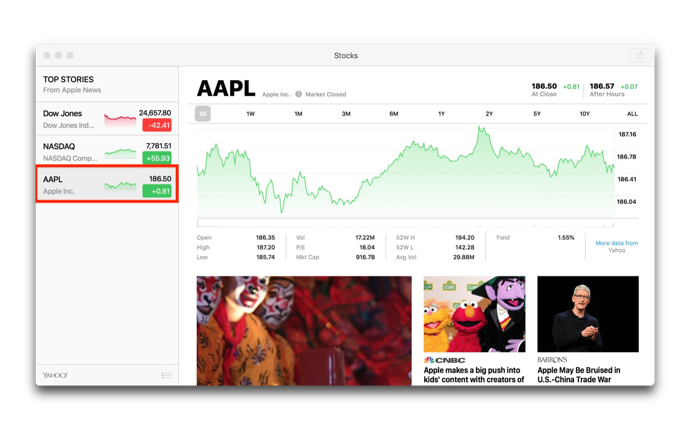
画像元:iDownloadBlog
(Via iDownloadBlog.)
macOS Mojaveに関する投稿
- 【macOS Mojave:新機能】50以上の変更と機能のハンズオンビデオを公開
- 【iOS 12:新機能】メモアプリで鉛筆など描画ツールが大きく改良される
- 【macOS Mojave:新機能】スクリーンショットを撮って画面を記録する方法
- 【macOS Mojave:新機能】90以上の変更と機能のハンズオンビデオ
- 【macOS Mojave】5つの素晴らしい新機能をわかりやすいビデオで
- 【macOS Mojave】Safari拡張機能ギャラリーや開発者の直接配布ができなくなる
- 【macOS Mojave:新機能】タイムシフトダイナミックデスクトップ壁紙の仕組み
- MacOS Mojave、Mac App Storeからシステム環境設定にソフトウェアアップデートを移行
- WWDC 2018で発表された、全く新しいMac App Store
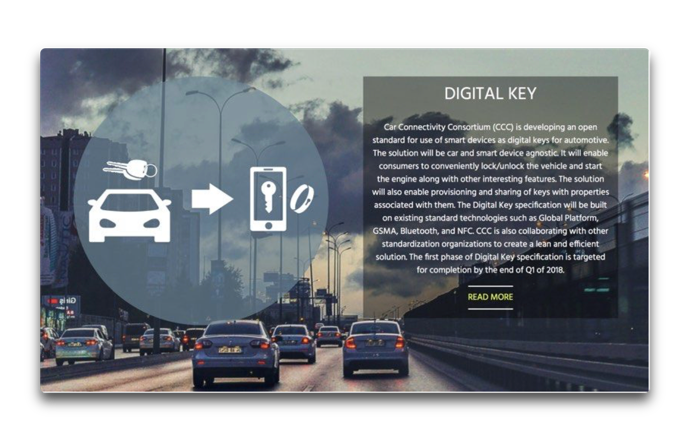

LEAVE A REPLY